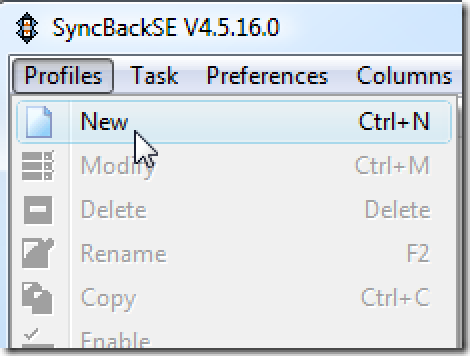Avez-vous visité un site Web et vous êtes-vous demandé où il se trouvait réellement? Vous pouvez maintenant connaître le véritable emplacement quelle que soit l’adresse affichée dans la barre d’adresse avec Flagfox.
Cela peut être particulièrement utile si vous vous inquiétez de la validité du site Web que vous visitez (c’est-à-dire un faux site Web bancaire ou un site Web créé par des fraudeurs).
Avant Flagfox
À titre d’exemple, nous avons visité le site Web How-To Geek avant d’installer l’extension Flagfox. Rien de notre ordinaire ici…
Après Flagfox
Vous pouvez maintenant voir une différence lorsque nous avons visité le site Web How-To Geek après l’installation de l’extension Flagfox. Notez le petit symbole du drapeau dans la barre d’adresse (emplacement par défaut).

Regardez ce qui se passe après avoir passé la souris sur le petit symbole du drapeau. Nous pouvons maintenant voir l’adresse du site Web, l’adresse IP et le pays dans lequel se trouve le serveur du site Web.
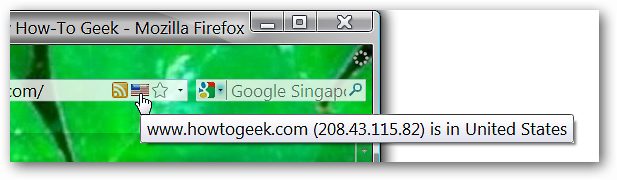
Jusqu’ici tout va bien. Mais que se passe-t-il si le serveur d’un site Web est réellement situé dans un pays différent de celui indiqué dans l’adresse?
L’adresse du site Web et l’emplacement du serveur ne correspondent pas
Hou la la! Regardez ce message d’avertissement! Ici, nous avons un site Web répertorié pour le Royaume-Uni, mais hébergé sur un serveur aux États-Unis.

Et maintenant, pour un examen plus approfondi et plus de détails sur le site Web illustré ci-dessus…

La bonne chose à propos de Flagfox est que le site Web ne sera pas autorisé à terminer le chargement tant que vous n’aurez pas cliqué sur le «X» sur le côté droit (accordant ainsi la permission de continuer). Sinon, vous pouvez simplement fermer l’onglet si vous vous inquiétez de la validité du site Web.
Supposez que vous êtes à l’aise avec le site Web (et l’emplacement réel) et permettez-lui de terminer le chargement. Pouvez-vous obtenir plus d’informations à ce sujet? Oui! Cliquez avec le bouton gauche sur le symbole du drapeau dans la barre d’adresse et un nouvel onglet sera ouvert avec une carte de l’emplacement et plus d’informations (c’est-à-dire FAI et ville). Voici ce qui s’affiche pour le site Web illustré ci-dessus.

Prêt pour encore plus d’informations? Cliquez au milieu sur le symbole du drapeau pour afficher des informations détaillées sur le domaine du site Web.

Options pour Flagfox
Les options de Flagfox sont agréables et simples à utiliser. Ils se concentrent principalement sur l’emplacement des icônes, l’affichage des icônes et les services utilisés avec l’extension.
Choisissez d’afficher Flagfox dans la barre d’adresse ou la barre d’état…
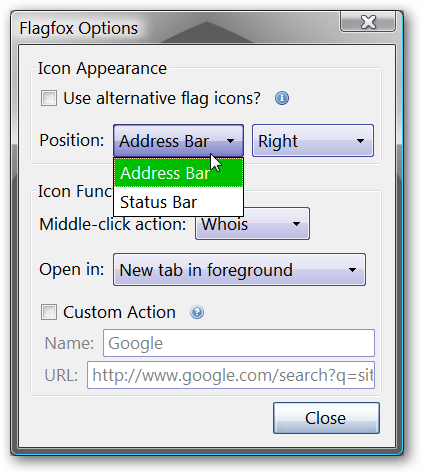
Choisissez l’emplacement dans la barre d’adresses ou la barre d’état dans lequel vous souhaitez que Flagfox affiche…
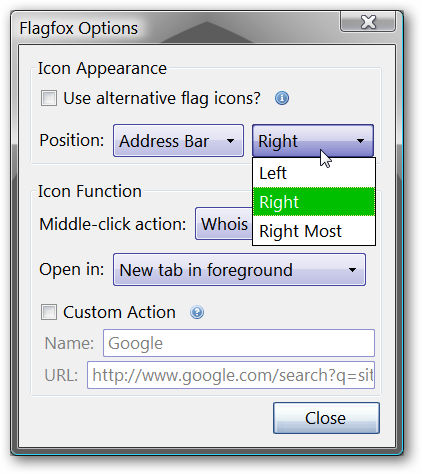
Choisissez le service que vous souhaitez utiliser lors de la recherche d’informations de domaine sur le site Web qui vous intéresse…

Sélectionnez le style d’ouverture de l’onglet lorsque vous obtenez des informations supplémentaires sur un site Web.

Conclusion
Flagfox est une merveilleuse extension qui peut aider à rendre la navigation de votre site Web plus sécurisée et vous donner la tranquillité d’esprit lorsqu’il s’agit de savoir où se trouve réellement un site Web. Essayez-le, vous pourriez être surpris de voir où se trouvent certains de vos sites Web préférés!
Liens
Téléchargez l’extension Flagfox pour Firefox (modules complémentaires Mozilla)
Visitez la page d’accueil de Flagfox pour en savoir plus